Ne vous contentez pas d'une vitesse de démarrage moindre et de programmes lents juste parce que votre ordinateur n'est pas flambant neuf. Ces 5 astuces garantiront le bon fonctionnement de votre ordinateur Windows, comme au premier jour.
Tout le monde apprécie avoir un ordinateur tout neuf. Pourquoi ? Parce que quand vous l'allumez et que vous lancez des applications ou des programmes, ils répondent rapidement.
Cependant, dès que vous commencez à télécharger plus d'applications, installer des jeux et créer des documents, vous remarquez probablement que le lancement de Windows prend toujours plus de temps.
La bonne nouvelle est que la lenteur de votre ordinateur Windows 10 n'est pas une fatalité. En suivant quelques étapes simples, vous devriez pouvoir garder pendant longtemps votre ordinateur comme neuf. Voici le top 5 des pratiques que je mets en place pour préserver les performances de mon ordinateur.
Libérez de l'espace disque
Si le disque dur de votre ordinateur est presque plein, vous remarquerez sûrement que l'exécution de chaque tâche se fait au ralenti car les ressources diminuent. Windows 10 dispose d'une application intégrée vraiment efficace vous permettant de nettoyer facilement ce disque dur.
Cliquez sur le bouton du menu Démarrer, faites défiler la liste vers le bas jusqu'à trouver Outils d'administration Windows et sélectionnez Nettoyage du disque. Suivez les instructions à l'écran pour supprimer les fichiers indésirables, ce qui libérera immédiatement de l'espace.
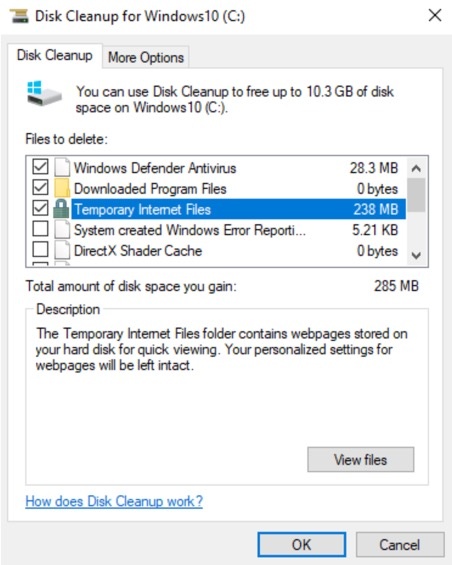
Désinstallez les applications que vous n'utilisez plus
C'est comme faire du tri dans votre armoire : débarrassez-vous de ce que vous n'avez pas utilisé depuis un an.
Dans Windows 10, commencez par ouvrir le Panneau de contrôle puis trouvez Programmes et sélectionnez Désinstaller un programme. Ce tri peut avoir un impact positif considérable sur la vitesse de votre ordinateur, puisque ces programmes incluent parfois des processus en arrière-plan, des entrées de démarrage automatique, et des services de système assez gourmands en ressources.
Désinstaller des applications inutilisées améliorera également la sécurité du système. Des applications comme Java par exemple, dont les versions antérieures sont connues pour présenter des risques de sécurité, utilisent non seulement les ressources du système, mais laissent également la porte ouverte aux pirates informatiques.
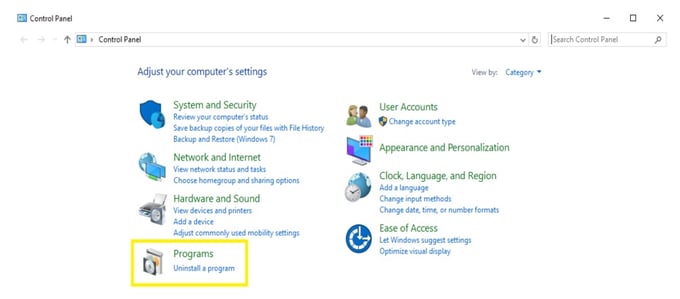
Supprimez les applications qui consomment trop de ressources
Il se peut que votre ordinateur soit lent parce qu'une ou plusieurs applications consomment plus de ressources que nécessaires. Une application pourrait par exemple expérimenter une fuite de mémoire et utiliser une grande partie de la mémoire, ralentissant sensiblement les performances de votre ordinateur.
Pour découvrir quelles applications posent potentiellement problème, ouvrez le Gestionnaire des tâches. Cliquez sur les en-têtes Processeur, Mémoire, et Disque pour trier les éléments de la liste en fonction des ressources utilisées afin que les applications consommant le plus de ressources s'affichent en premier dans la liste.
Si une application utilise une quantité excessive de ressources du système, vous pouvez la fermer. Si elle ne se ferme pas d'elle-même, sélectionnez-la puis cliquez sur Fermer l'application pour forcer l'arrêt.
Vous pouvez également empêcher le lancement automatique de ces applications au démarrage de votre ordinateur.
Cliquez sur Démarrage et désactivez les applications que vous n'avez pas besoin d'avoir à portée de main à chaque fois que vous vous connectez. Windows vous indique quelles applications ralentissent le plus le processus de démarrage afin que vous puissiez faire votre choix en toute connaissance de cause.
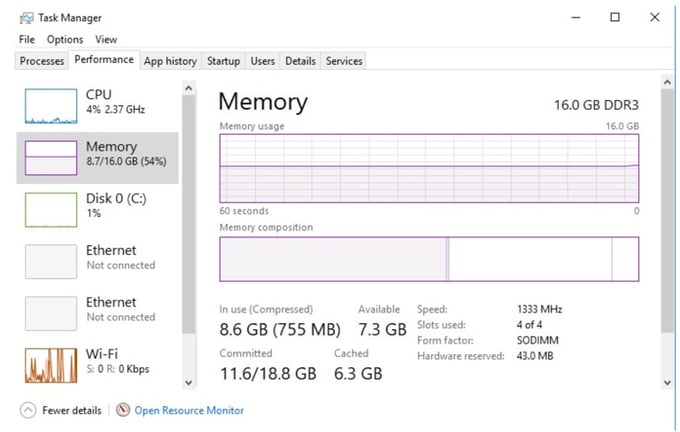
Assurez-vous que votre antivirus ne ralentit pas votre système
Quel est l'impact de votre programme antivirus sur les performances système de votre ordinateur ? Comme mentionné précédemment, vous souhaitez éviter les applications qui ralentissent votre ordinateur en mobilisant trop de ressources.
Malheureusement, comparé aux offres gratuites ou premium des entreprises de sécurité, le logiciel de sécurité par défaut de Windows 10 peut affecter de manière significative les performances de votre ordinateur. Dans le graphique ci-dessous fourni par AV-Comparatives, vous pouvez voir que Windows Defender a obtenu un résultat 20 points inférieur à celui des logiciels de sécurité gratuits classés dans le top 5, notamment Avast.
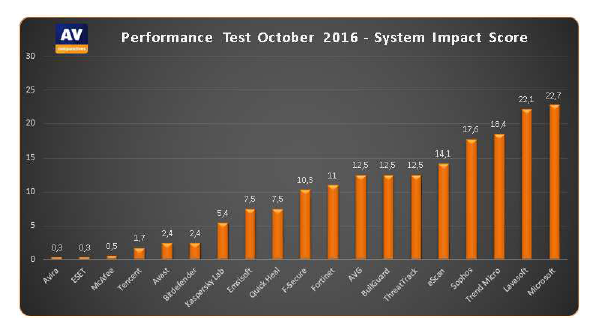
Au lancement de Windows 10, Windows Defender s'active automatiquement si un programme antivirus incompatible est détecté ou si aucun antivirus n'est détecté du tout. Windows recommande également aux utilisateurs de désinstaller leur antivirus actif pour activer Windows Defender à la place.
Mais méfiez-vous des instructions de sécurité provenant du système d'exploitation de votre ordinateur.
Ces suggestions semblent peut-être plus appropriées sur le moment mais il se peut que vous vous exposiez à une protection moindre. Et en réalité, le téléchargement d'un logiciel de sécurité tiers ne prend pas tant de temps que cela, et il peut vous garantir non seulement une meilleure protection mais également des meilleures performances.
De nombreuses autres possibilités sont à votre disposition, c'est dans votre intérêt de les explorer.
Nous vous conseillons de :
1. Vérifier les scores du logiciel antivirus qui vous intéresse aux tests des organisations comme AV-Test et AV-Comparatives,
2. Comprendre les fonctionnalités fournies et incluses dans le produit,
3. Comparer les prix.
Réinitialisez votre ordinateur
Si malgré mes 4 premières astuces, votre ordinateur ne semble pas être de nouveau performant comme au premier jour, vous devriez réinitialiser Windows.
Les versions plus récentes de Windows, comme Windows 10, simplifient le processus de réinitialisation et insufflent un nouvel élan à votre ordinateur.
Pour réinitialiser Windows, il vous suffit de taper Réinitialiser votre PC dans le champ de recherche de Windows. Cette fonctionnalité est intégrée et revient à réinstaller Windows.
Elle effacera les programmes et les paramètres système installés sur votre ordinateur mais conservera les fichiers à leur place. (Assurez-vous d'avoir sélectionné la bonne option : Conserver mes fichiers.)
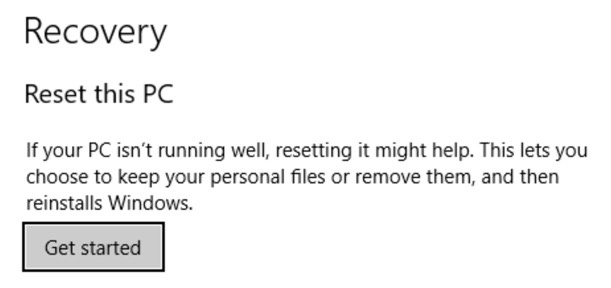
Vous connaissez à présent le top 5 des astuces que j'utilise (et que je répète si besoin) pour maintenir mon ordinateur Windows 10 au mieux de ses performances. Si vous avez des astuces supplémentaires, partagez-les dans la section des commentaires ci-dessous. Je serais ravi de les lire et de les essayer moi-même.
Merci d’utiliser Avast Antivirus et de nous recommander à vos amis et votre famille. Pour toutes les dernières actualités, n’oubliez pas de nous suivre sur Facebook, Twitter et Google+.
Image : Caspar Rubin